首页 / 教程
wps清除打印区域 | WPS表格取消打印区域
2022-12-12 03:16:00
1.WPS表格怎样取消打印区域
以WPS2010为例
方法1、
菜单,文件,打印区域,取消打印区域
方法2、
页面布局,打印区域,取消打印区域
2.如何取消 wps excel打印区域
设置打印区域:
1
选中要打印区域。
2
在“页面布局”选项卡中,单击“打印区域”,然后选择“设置打印区域”。
3
这时候打印预览,看到的效果如下图所示。
说明:设置打印区域后保存,在打开打印时候,也只打设置的区域。
取消打印区域:
在“页面布局”选项卡中,单击“打印区域”,然后选择“取消打印区域”。
现在打印预览,看到的效果如下图所示。
说明:
如果你想仅一次打印选定区域的内容,可以这样操作:
A、选定要打印的内容。
B、单击WPS界面左上角的倒三角,然后选择“文件”-“打印”或直接使用快捷键“Ctrl+P”。
C、打开“打印”对话框,将“打印内容”选择“选定区域”,然后单击“打印”即可。
3.如何取消打印区域
取消打印区域的方法:
所需材料:Excel。
一、打开Excel工作薄,进入页面布局选项下,点击“打印区域”,下拉菜单内点击“取消打印区域”。
二、这时就可以取消掉原打印区域,但表格文件内还是会有一个个横竖虚线,其实这些虚线并非打印区域线,而是Excel分页符。
三、要取消分页符,首先点击文件,然后点击Excel选项。
四、在Excel选项内点击左侧“高级”,接着取消勾选“此工作表的显示选项”下方的“显示分页符”,点击“确定”。
五、这时就可以取消显示Excel的分页符虚线了。
4.WPS表格显示打印线怎么取消
以WPS 2019版本为例:
关于WPS表格显示打印线怎么取消,可先打开WPS「表格(Excel)」文档,点击「左上角(文件)-选项-视图-取消勾选(分页符)」即可。
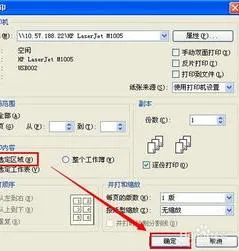
最新内容
| 手机 |
相关内容

在wps表格中下标 | wps里下标的下
在wps表格中下标 【wps里下标的下标打】,下标,表格中,输入,怎么打,教程,模板,1.wps里下标的下标怎么打在WPS文字中,下标的下标可以通
在wps上调整表格间距 | wps文档里
在wps上调整表格间距 【wps文档里用表格调行间距】,表格,行间距,怎么设置,文档,调整,行高,1.wps文档里用表格怎么调行间距首先打开
wps数字转换为文本 | 将wps表格中
wps数字转换为文本 【将wps表格中的数值转换为文本形式】,文本,文本格式,表格中,数字,教程,字变,1.怎样将wps表格中的数值转换为文
用wps进行筛选 | 用WPS表格筛选出
用wps进行筛选 【用WPS表格筛选出我想要的】,筛选,表格,怎么设置,功能,表格筛选,怎么用,1.怎么用WPS表格筛选出我想要的1.首先选中
wps空白表格默认 | wps表格修改默
wps空白表格默认 【wps表格修改默认设置】,修改,表格,默认,模板,教程,双击,1.wps表格怎样修改默认设置第一种方法:默认页面设置法 新
手机版wps表格截图快捷键 | 在WPS
手机版wps表格截图快捷键 【在WPS表格里快速截图】,表格,快速截图,文档,截图,手机版,选择,1.如何在WPS表格里快速截图1、选择你所需
wps文档中表内文字调整 | WPS设置
wps文档中表内文字调整 【WPS设置表格内文字段落】,文字,表格,调整,段落,设置,文档,1.WPS如何设置表格内文字段落1.打开“wps文字”
wps去除对象格式 | wps设置对象格
wps去除对象格式 【wps设置对象格式取消】,格式,对象,设置,取消,文档,清除格式,1.wps设置对象格式如何取消wps中的小点应该指的是段












